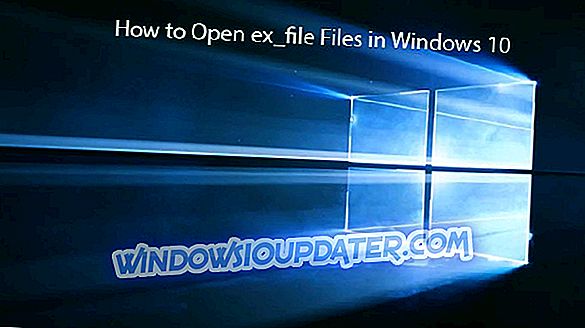Windows 10 Fall Builders Update แนะนำชุดคุณลักษณะและการปรับปรุงใหม่ ๆ สำหรับนักเล่นเกม Microsoft จะเปิดตัว Windows รุ่นใหม่ในเดือนกันยายนนี้ แต่หากคุณอยากลองคุณสมบัติใหม่ ๆ คุณสามารถลงทะเบียนใน Windows Insider Program
เครือข่าย Xbox
Fall Creators Update นำเสนอคุณสมบัติการเล่นเกมใหม่ให้กับผู้ใช้พีซีในส่วน ระบบเครือข่าย Xbox ของหน้าการตั้งค่าซึ่งช่วยให้ผู้เล่นเกมพีซีสามารถระบุและแก้ไขปัญหาที่ทำให้พวกเขาไม่สามารถใช้การแชทด้วยเสียง
หากต้องการเข้าถึงตัวเลือกใหม่นี้ให้ไปที่การตั้งค่า> เกม> เลือกเครือข่าย Xbox

คุณสมบัติใหม่นี้จะตรวจสอบโดยอัตโนมัติว่ามีองค์ประกอบใดที่ขัดขวางไม่ให้คุณเข้าร่วมเกมแบบผู้เล่นหลายคนหรือแชทกับผู้เล่น Xbox คนอื่น ๆ หากระบบตรวจพบปัญหาใด ๆ คุณสามารถกดปุ่ม ' แก้ไขปัญหา ' เพื่อแก้ไขปัญหา
ปัญหาการแชทและผู้เล่นหลายคนอาจเป็นปัญหาที่พบบ่อยที่สุดที่ส่งผลกระทบต่อนักเล่นเกมพีซีและ Xbox One ด้วยคุณสมบัติใหม่ของระบบเครือข่าย Xbox ตอนนี้คุณสามารถแก้ไขปัญหาเหล่านี้ได้โดยคลิกที่ปุ่ม 'แก้ไขปัญหา'
หากคุณไม่ได้วางแผนที่จะอัพเกรดเป็น Windows 10 Fall Builders Update นี่คือวิธีที่คุณสามารถแก้ไขปัญหาการแชทในเกมบน Windows รุ่นเก่า:
1. ตรวจสอบอุปกรณ์เสียงเริ่มต้นของคุณ:- คลิกขวาที่ไอคอน ระดับเสียง ในซิสเต็มเทรย์
- เปิด อุปกรณ์การเล่น> อุปกรณ์ที่คุณต้องการใช้ในเกม
- ทำให้อุปกรณ์ที่ต้องการเริ่มต้น
- ทำขั้นตอนนี้ซ้ำสำหรับอุปกรณ์การบันทึก
2. ตรวจสอบไดรเวอร์ของคุณ:
- คลิกขวาที่ไอคอน PC / My Computer บนเดสก์ท็อปของคุณ
- เปิด คุณสมบัติ > เลือก ตัวจัดการอุปกรณ์
- ในรายการค้นหา ตัวควบคุมเสียงวิดีโอและเกม
- หากอุปกรณ์เสียงเปิดใช้งานและทำงานอยู่แสดงว่ามีปัญหาน้อยลงหนึ่งข้อ!
- อย่างไรก็ตามส่วนใหญ่แล้ว Windows จะติดตั้งไดรเวอร์ทั่วไป เพื่อให้แน่ใจว่าคุณใช้ไดรเวอร์ล่าสุดให้ค้นหาในเว็บไซต์ของผู้ผลิต
3. ปิดใช้งานการควบคุมพิเศษของแอพสำหรับอุปกรณ์เสียง:
- คลิกขวาที่ไอคอน ระดับเสียง ในซิสเต็มเทรย์> คลิก อุปกรณ์เล่น
- เลือกอุปกรณ์เริ่มต้นที่ใช้ในเกมและเปิด คุณสมบัติ
- ไปที่แท็บ ขั้นสูง > ปิดการใช้งาน อนุญาตให้แอปพลิเคชันควบคุมอุปกรณ์นี้โดยเฉพาะ
- ทำขั้นตอนนี้ซ้ำสำหรับ อุปกรณ์การบันทึก เช่นกัน
4. ปิดใช้งานแอปพื้นหลัง:
ในบางโอกาสแอปพลิเคชันพื้นหลังอาจรบกวนเสียงในเกม เพื่อป้องกันความขัดแย้งที่อาจเกิดขึ้นโปรดปิดใช้งานก่อนที่จะเริ่มเกม
5. ติดตั้งไคลเอนต์เกมอีกครั้ง
ทางเลือกสุดท้ายสำหรับซอฟต์แวร์ที่ชำรุดทุกชนิดกำลังติดตั้ง